Mainos
Windows 10 Fall Creators -päivitys on ollut saatavana syyskuusta 2017 lähtien. Jos olet ei vielä päivitetty Kuinka (ei) päivittää uusimpaan Windows 10 -versioonWindows 10. lokakuuta 2018 päivitys julkaistaan pian. Haluatpa uusimman ominaisuuden päivityksen nyt tai odota, näytämme sinulle kuinka. Lue lisää , voit napata kopion uusimmasta rakennuksesta suoraan Microsoftin verkkosivustolta. Lisää tästä alla.
Kuten kaikki käyttöjärjestelmän päivitykset, jotkut käyttäjät ovat ilmoittaneet virheistä ja häirinnöistä. Jos olet yksi käyttäjistä, joita asia koskee, se voi olla turhauttavaa. teidän tuottavuus kärsii Luojien päivityksen viisi parasta tuottavuusominaisuuttaWindows 10 Creators -päivitys sisältää uusia ominaisuuksia ja sovelluksia. Näytämme sinulle, mitkä uudet Windows 10 -ominaisuudet voivat tehdä sinusta entistä tuottavamman. Lue lisää .
Mutta älä huoli. Onko ongelma asennusprosessissa vai ongelma, joka ilmeni muutaman viikon käytön jälkeen, MakeUseOf on täällä auttamassa. Aiomme tutkia joitain yleisimpiä Fall Creators -päivityksen ongelmia ja yrittää tarjota joitain ratkaisuja.
merkintä: Jos sinulla on ongelma, jota et voi korjata, sinulla on vain 10 päivää palataksesi edelliseen Windows-asennukseen. Mene Käynnistä> Asetukset> Päivitä ja suojaa> Palauttaminen ja alla Palaa edelliseen Windows 10 -versioon klikkaus Aloittaa.
Päivitys ei ole käytettävissä
Mitä tapahtuu, ennen kuin joudumme itse päivitystä ympäröiviin ongelmiin, jos et voi saada käsiisi kopioita?
Jos Microsoft ei ole vielä tarjonnut sinulle päivitystä, se on luultavasti syystä Microsoft: Älä asenna Windows 10 -tuotteiden päivittäjää!Microsoft varoittaa käyttäjiä olemaan asentamatta Windows 10 Creators -päivitystä manuaalisesti. Miksi? Koska yritys ei voi taata, että sinulla ei ole ongelmia asennuksen aikana. Lue lisää . On ilmoitettu, että se on estänyt joidenkin koneiden päivittämistä tunnettujen ongelmien vuoksi.
Jos et suorita Fall Creators -päivitystä, tarkista Windows päivitys hallintaohjelma varmistaaksesi, että vanhoissa päivityksissä ei ole ongelmia. Suunnata Asetukset> Päivitys ja suojaus> Windows Update> Tarkista päivitykset.
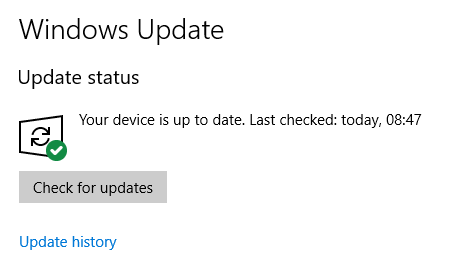
Jos mikään ei ole epäonnistunut eikä uusia päivityksiä ole saatavana, voit ladata ISO-tiedoston manuaalisesti Microsoftin verkosta Ohjelmiston lataus sivu. Huomaa vain, että saatat aiheuttaa tarpeettomia ongelmia koneeseesi.

Haluatko neuvojamme? Ole kärsivällinen ja odota.
Virhekoodit
Päivitysyritys voi epäonnistua monien eri virhekoodien vuoksi. Tässä on yleisimmät syyt ja niiden syyt.
0x800F0922
Jos näytöllä näkyy virhekoodi 0x800F0922, se tarkoittaa yhtä kahdesta asiasta. Joko et ole muodostanut yhteyttä Microsoftin palvelimiin tai sinulla ei ole tarpeeksi tilaa Järjestelmävaraus-osiossa.
Ensinnäkin, varmista, että sinulla on yhteys Internetiin. Jotkut käyttäjät ovat myös ilmoittaneet VPN-ohjelmiston aiheuttamista ongelmista. Tietysti, sinun on aina käytettävä VPN-verkkoa, mutta saatat joutua poistamaan käytöstä päivityksen suorittamisen aikana.

Toiseksi tarkista, että virustentorjuntaohjelmisto ei ole tallentanut tietoja Järjestelmä-varattu-osioon. Jos osio on täynnä, voit käyttää a ilmainen osioiden hallinta Paras ilmainen Windows-osionhallintaohjelma tarpeitasi vartenOsiohallinnat ovat olennainen osa tietokoneiden ylläpitoa. Pidä ainakin yksi Windows-osionhallinta asennettuna! Suosittelemme näitä kuutta ilmaista työkalua. Lue lisää muuttaa sen kokoa.
0x80070070 - 0x50011, 0x80070070 - 0x50012, 0x80070070 - 0x60000 ja 0x80070008
Nämä neljä virhekoodia osoittavat, että kiintolevyllä ei ole tilaa. Asennusprosessi tarvitsee 8GB vapaata tilaa väliaikaisille tiedostoille.
Jos sinulla on tilaa, poista Levyn uudelleenjärjestäminen -työkalulla tarpeettomat tiedostot. Jos sinulla on vielä tilaa, aseta tyhjä USB-muistitikku, jossa on vähintään 8 Gt tallennustilaa. Windows tunnistaa sen automaattisesti ja käyttää sitä väliaikaisiin tiedostoihin.
0xC1900200 - 0x20008, 0xC1900202 - 0x20008
Nämä kaksi koodia osoittavat, että tietokoneesi laitteisto ei täytä Windows Creators Update -sovelluksen vähimmäisvaatimuksia.
Microsoft muutti vaatimuksia äskettäin. Jokainen tietokone, jolla on Windows 10: n 32-bittinen versio, tarvitsee nyt 2 Gt RAM-muistia.
Kaikki virhekoodit, jotka alkavat numerolla 0xC1900101
Virhekoodi, joka alkaa 0xC1900101, ilmaisee ohjainongelman. Tehokkain tapa saada uusia kuljettajia PSA: Valmistajan päivityssovellukset ovat todella hyödyllisiä WindowsissaUseimmat kannettavien tietokoneiden valmistajien ohjelmistot ovat roskia. Koneesi valmistajassa on kuitenkin todennäköisesti asennettu päivitystyökalu, joka on todella hyödyllinen. Lue lisää on siirtyä suoraan valmistajan verkkosivustolle.
Vaihtoehtoisesti voit nähdä, voidaanko Windows päivittää ne automaattisesti siirtymällä sivulle Laitehallinta> [Laite]> Päivitä ohjainohjelmisto Ohjaa ohjainpäivitykset takaisin Windows 10: ssäHuono Windows-ohjain voi pilata päiväsi. Windows 10: ssä Windows Update päivittää laitteistoajurit automaattisesti. Jos kärsit seurauksista, anna meidän näyttää sinulle, kuinka ajaa kuljettajasi takaisin ja estää tulevaisuuden ... Lue lisää .
Jos kaikki muu epäonnistuu, poista ajuri käytöstä asennuksen aikana ja ota se uudelleen käyttöön valmistuksen jälkeen. (Jos näet virhekoodin, jota emme kata, ota yhteyttä artikkelin lopussa olevaan kommenttiosaan.)
Puuttuvat tai vioittuneet asennustiedostot
Jos näet virhekoodin 0x80245006, jotkut asennustiedostot ovat vioittuneet tai puuttuvat. Yleensä Windows-vianmääritystyökalu korjaa ongelman.
Voit käyttää työkalua siirtymällä kohtaan Asetukset> Päivitys ja suojaus> Vianmääritys> Windows Update. Se skannaa kaikki tietokoneesi Windows Update-tiedostot ja muuttaa niitä tarvittaessa.
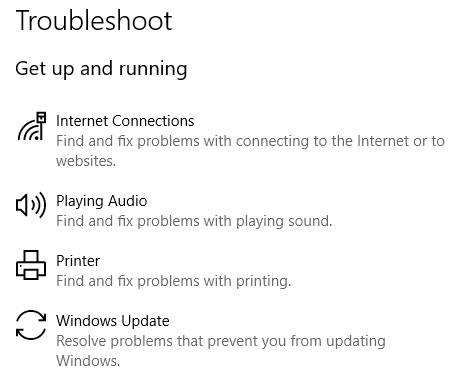
(merkintä: Microsoft esitteli vianetsintätyökalun kevään 2017 Creators-päivityksessä. Windows Update -ongelmien lisäksi se voi korjaa useimmat muut Windows-virheet 5 yleisintä Windows-virhettä ja kuinka korjaan neÄlä anna Sininen Kuolemanruutu pilata Windows-käyttökokemustasi. Olemme keränneet syitä ja ratkaisuja yleisimpiin Windows-virheisiin, jotta voit korjata ne, kun ne ilmestyvät. Lue lisää .)
Rogue "Hyppää kuvakkeet"
Jotkut käyttäjät ovat havainneet, että työpöydän kuvakkeet “palautuvat” takaisin alkuperäiseen sijaintiinsa, kun ne vetävät näytön vasempaan reunaan.
Joskus korjaus on yhtä helppoa kuin varmistaa, että ruudukon kohdistus on päällä. Napsauta hiiren kakkospainikkeella mitä tahansa työpöydän kohtaa ja siirry kohtaan Näytä> Kohdista kuvakkeet ruudukkoon.
Jos ongelma jatkuu, sinun on muokattava rekisteriä. Aloita avaamalla Käynnistä-valikko ja kirjoittamalla regedit. Mene toimittajan sisällä HKEY_CURRENT_USER \ Ohjauspaneeli \ Desktop \ WindowMetrics.
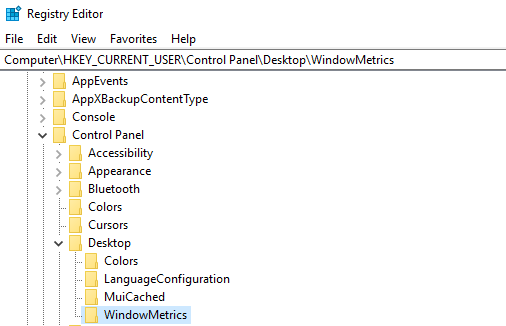
On kaksi merkintää, jotka sinun on muutettava:
- IconSpacing: Määrittää vaakavälin. Aseta se arvoon -480 - 2730
- IconVerticalSpacing: Määrittää pystysuunnan etäisyyden. Aseta se jälleen arvoon -480 - 2730
(Merkintä: Rekisterin virheellisellä muokkaamisella voi olla vakavia vaikutuksia järjestelmän vakauteen. Tee varmuuskopio Kuinka varmuuskopioida ja palauttaa Windows-rekisteritRekisterin muokkaaminen avaa hienoja parannuksia, mutta voi olla vaarallista. Näin varmuuskopioit rekisterin ennen muutosten tekemistä, jotta ne olisivat helposti käännettävissä. Lue lisää ennen kuin jatkat.)
Live-laattoja ei päivitetä
Suorat ruudut ovat olleet osa käyttöjärjestelmää Windows 8: n jälkeen. Jotkut käyttäjät ovat väittäneet syksyn luomispäivityksessä, että laattoja ei päivitetä. Sinun on huuhdeltava laattojen tiedot.
Jälleen kerran sinun on suoritettava tämä tehtävä rekisterissä. Seuraa alla olevaa vaiheittaista opasta:
- Avaa rekisterieditori ja siirry kohtaan HKEY_CURRENT_USER \ SOFTWARE \ Policies \ Microsoft \ Windows \
- Napsauta hiiren kakkospainikkeella Windows
- Mene Uusi> Avain
- Soita uudelle avaimelle tutkimusmatkailija
- Napsauta hiiren kakkospainikkeella uutta avainta ja mene Uusi> DWORD (32-bittinen) arvo
- Soita uuteen arvoon ClearTilesOnExit
- Aseta avaimen arvoksi 1
- Käynnistä tietokoneesi uudelleen
Uusi avain pakottaa Windowsin huuhtelemaan live-laatatiedot aina, kun se sammuu.
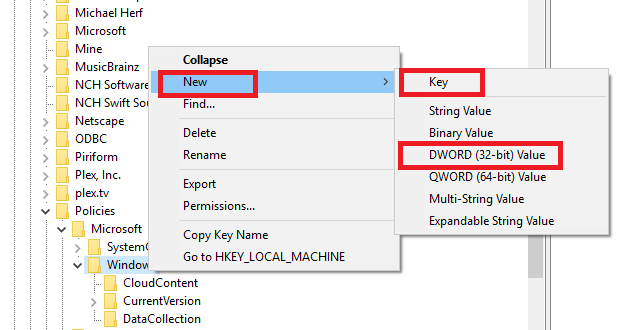
Palauta puuttuvat sovellukset
Kummallista, että Windowsin syksyn luoja -päivitys teki joidenkin sovellusten käyttökelvottomiksi. Syy on epäselvä, mutta sen mielestä taustan muutokset ovat vastuussa.
Aihe on hämmentynyt käyttäjiä. Et voi nähdä sovellusta, jota ei voi käyttää, Käynnistä-valikossa tai Cortanassa, mutta jos käyt sen myymäläsivulla, näet viestin, jossa sanotaan, että sovellus on jo asennettu koneellesi.
Onneksi ratkaisuja on kolme. Tarkastelemme niitä alla.
Korjaa sovellus
- Mene Käynnistä> Asetukset,
- Klikkaa sovellukset,
- valita Sovellukset ja ominaisuudet vasemmanpuoleisessa valikossa,
- napsauta hankala sovelluksen nimeä,
- valita Edistyneet asetukset,
- napsauta jompaakumpaa Korjaus tai Nollaaja
- kirjoita sovellus uudelleen Käynnistä-valikkoon.
(Merkintä: Tämä menetelmä voi johtaa tietojen menettämiseen.)
Asenna sovellus uudelleen
- Mene Käynnistä> Asetukset,
- Klikkaa sovellukset,
- valita Sovellukset ja ominaisuudet vasemmanpuoleisessa valikossa,
- napsauta hankala sovelluksen nimeä,
- valita Uninstallja
- palaa sovelluksen kauppasivulle ja napsauta Asentaa.
Käytä Powershelliä
Jos näet useita puuttuvia sovelluksia, voit yrittää korjata ne kaikki samanaikaisesti PowerShellin avulla. Aloita avaamalla Käynnistä-valikko, kirjoittamalla PowerShellja paina Tulla sisään.
Kirjoita seuraavaksi neljä seuraavaa komentoa painamalla Tulla sisään jokaisen jälkeen. Jokaisen komennon suorittaminen voi kestää useita minuutteja.
- reg poistaa ”HKCU \ Software \ Microsoft \ Windows NT \ CurrentVersion \ TileDataModel \ Migration \ TileStore” / va / f
- get-appxpackage -packageType -paketti |% {add-appxpackage -rekisteri -disabledevelopmentmode ($ _. asennuspaikka + “\ appxmetadata \ appxbundlemanifest.xml”)}
- $ bundlefamilies = (get-appxpackage -packagetype Bundle) .packagefamilyname
- get-appxpackage -packagetype main | {-ei ($ bundlefamilies-sisältää $ _. packfamilyname)} |% {add-appxpackage -register -disabledevelopmentmode ($ _. installlocation + “\ appxmanifest.xml”)}
Tietokoneesi toimii hitaasti
Niin monta ongelmat voivat vaikuttaa tietokoneen nopeuteen Kuinka korjata hidas tietokoneesiHarvat asiat ovat turhauttavampia kuin hitaan tietokoneen kanssa työskenteleminen. Aiheella voi olla useita syitä. Opastamme tietokoneesi suorituskykyongelmien vianmäärityksen ja korjaamisen vaiheissa. Lue lisää että niitä kaikkia on mahdotonta kattaa tässä artikkelissa. Yksi kysymys on kuitenkin tullut esille Fall Creators -päivityksessä: Virran katkaisu.
On tärkeää ymmärtää, että ominaisuus toimii kuten mainostettu. Ongelmana on, että monet käyttäjät eivät ymmärrä, että ominaisuus on olemassa, ja heillä on vaikutelma, että päivitys on saanut heidän koneensa toimimaan hitaasti.
Virrankatkaisu on suunniteltu rajoittamaan järjestelmäresurssien määrää, jota taustalla toimivat sovellukset kuluttavat. Pitkän aikavälin tavoitteena on parantaa akun käyttöikää.
Voit muuttaa tapahtuvan kuristuman määrää napsauttamalla teho -kuvaketta tehtäväpalkissa ja säädä Virtatila liukusäädin. Mitä kauempana vasemmalla on liukusäädin, sitä enemmän järjestelmäsi kaasulla on.

Windows-luojien päivityksen vianetsintä (kevät 2017)
Jos haluat vianmäärityksen alkuperäisestä Creators-päivityksestä, joka julkaistiin keväällä 2017, jatka lukemista. Olemme luetellut alla yleisimmät ongelmat, joita ihmiset kohtaavat.
Hiiri lopettaa koko näytön sovellusten käytön
Jotkut käyttäjät ovat valittaneet hiirestään. He sanovat, että se lakkaa toimimasta heti, jos Windows-sovellus käynnistetään koko näytön tilassa alhaisella resoluutiolla.
Vaikuttaa siltä, että ongelma on yhteydessä Nvidian grafiikkaohjaimiin. Suunnata Nvidian kuljettaja-hakemisto tarttua uusimpiin päivityksiin.
Nopea käynnistys käytössä
Windows 8: n jälkeen Microsoft on pakattu nopea käynnistysominaisuus käyttöjärjestelmään. Saamatta liian teknistä, jos ominaisuus on käytössä, ominaisuus kirjaa kaikki käyttäjät pois käytöstä ja sulkee kaikki sovellukset sammutettaessa, mutta asettaa Windows-ytimen ja järjestelmäistunnon lepotilaan sen sijaan, että sammuttaa ne.
Jotkut käyttäjät (mukaan lukien minä) eivät halua käyttää sitä. Sen on tiedetty aiheuttavan ongelmia käynnistyksen yhteydessä. Ihmiset ovat kuitenkin väittäneet, että Luojien päivitys ottaa ominaisuuden käyttöön ilman käyttäjän lupaa. Pahinta, ettei sitä voida helposti sammuttaa.
Tällä hetkellä paras ratkaisu on käyttää Komentokehote horrostilan poistaminen käytöstä.
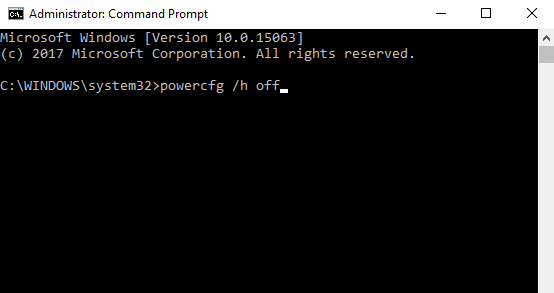
Tyyppi cmd sisään Windows-haku löytääksesi Komentorivi-sovelluksen. Napsauta sitä hiiren kakkospainikkeella ja valitse Suorita järjestelmänvalvojana. Viimeiseksi, kirjoita powercfg / h pois päältä ja paina Tulla sisään.
Uusia käyttäjiä ei voi lisätä
On epäselvää, onko tämä vika vai tarkoituksellinen ominaisuus.
On hyvin tiedossa, että ihanteellisessa maailmassa Microsoft haluaa jokaisen Windows 10 -käyttäjän pääsyn käyttöjärjestelmään Microsoft-tilin avulla. Osana jatkuvaa työntöyritystä yritys vaikeutti elämää käyttäjille, jotka käyttävät Windowsia paikallisella tilillä.
Jos sinulla on paikallinen tili, etkä voi lisätä uusia käyttäjiä Window 10: een syöttämättä Microsoft-tilin tietoja, ratkaisu on helppo. Sinun on vain sammutettava Wi-Fi. Se on helppo tehdä: avaa Pikatoimet paneeli ja napauta Wi-Fi-kuvake.
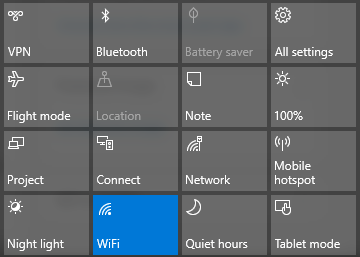
Jos näet Wi-Fi-kuvakkeen ilmoitusalueella (tehtäväpalkin oikeassa reunassa), napsauta tätä avataksesi yllä olevan virtapainikkeen.
Sinun pitäisi nyt pystyä lisäämään niin monta kuin Microsoft-tilin käyttäjää, mitä haluat, ilman mitään ongelmia.
Kaikki ei ole vika
Pikakatsaus sekä Microsoftin foorumeihin että Redditin kaltaisiin sivustoihin paljastaa paljon käyttäjiä, jotka valittavat ”virheistä”, jotka ovat itse tarkoituksellisia suunnittelupäätöksiä.
Xbox Remote
Microsoft liitti Xbox Remote -ominaisuuden Xbox-sovellukseen. Se ei tarjonnut mitään selitystä, ja toistaiseksi se ei ole tarjonnut vinkkejä mahdollisesta korvaavasta ominaisuudesta.
Windows Defender -varoitus
Olet ehkä huomannut a uusi Windows Defender -kuvake Tee tämä asennettuaan Windows 10 Creators -päivityksenWindows 10 Creators -päivitys julkaistaan pian lähelläsi olevalle tietokoneelle. Kun olet päivittänyt, suorita nämä asetukset määrittääksesi uusia vaihtoehtoja ja palauttaaksesi tietosuoja-asetukset. Lue lisää järjestelmälokerossa. Se tiedottaa jatkuvasti mahdollisista tietoturvauhista. Huolimatta pysyvyydestään ja näennäisesti koordinoimattomista hälytyksistä, se toimii suunnitellulla tavalla.
Onneksi se on helppo sammuttaa. Lehdistö Ctrl + Alt + Poista, sitten mene Tehtävienhallinta> Käynnistys> Windows Defender -ilmoituskuvake ja aseta se Liikuntarajoitteinen.

Jaa ongelmasi, joita olet kohdannut
Niin monet asiat voivat mennä pieleen käyttöjärjestelmän kanssa, että on mahdotonta luetella kaikkea yhtä artikkelia. Toivon kuitenkin, että jos tulit tänne etsimään vastauksia, olen auttanut osoittamaan sinulle oikealle tielle.
Jos et ole viisaampi ongelmasi suhteen, yritä jättää kommentti. Yksi kollegoistasi voi auttaa. Varmista vain, että jätät mahdollisimman paljon hyödyllistä tietoa. Huomaa, että voit myös löytää ohjeita Windows 10: n sisällä Kuinka voit saada apua Windows 10: ssäTarvitsetko apua Windows 10: n kanssa? Tässä on parhaat tavat löytää tarvitsemasi apu, olipa kyseessä sitten käyttöjärjestelmä itse tai asennetut sovellukset. Lue lisää .
Ja älä unohda jakaa tätä artikkelia ystävillesi. Voit auttaa heitä selviytymään syksyn luojaten päivitysongelmista!
Dan on Meksikossa asuva brittiläinen ulkomailla asukas. Hän on MUO: n sisko-sivuston, Blocks Decoded, toimitusjohtaja. Usein hän on ollut MUO: n sosiaalinen toimittaja, luova toimittaja ja taloustoimittaja. Löydät hänet vaeltelemassa näyttelylattia CES: ssä Las Vegasissa joka vuosi (PR-ihmiset, tavoita!), Ja hän tekee paljon kulissien takana -sivua…